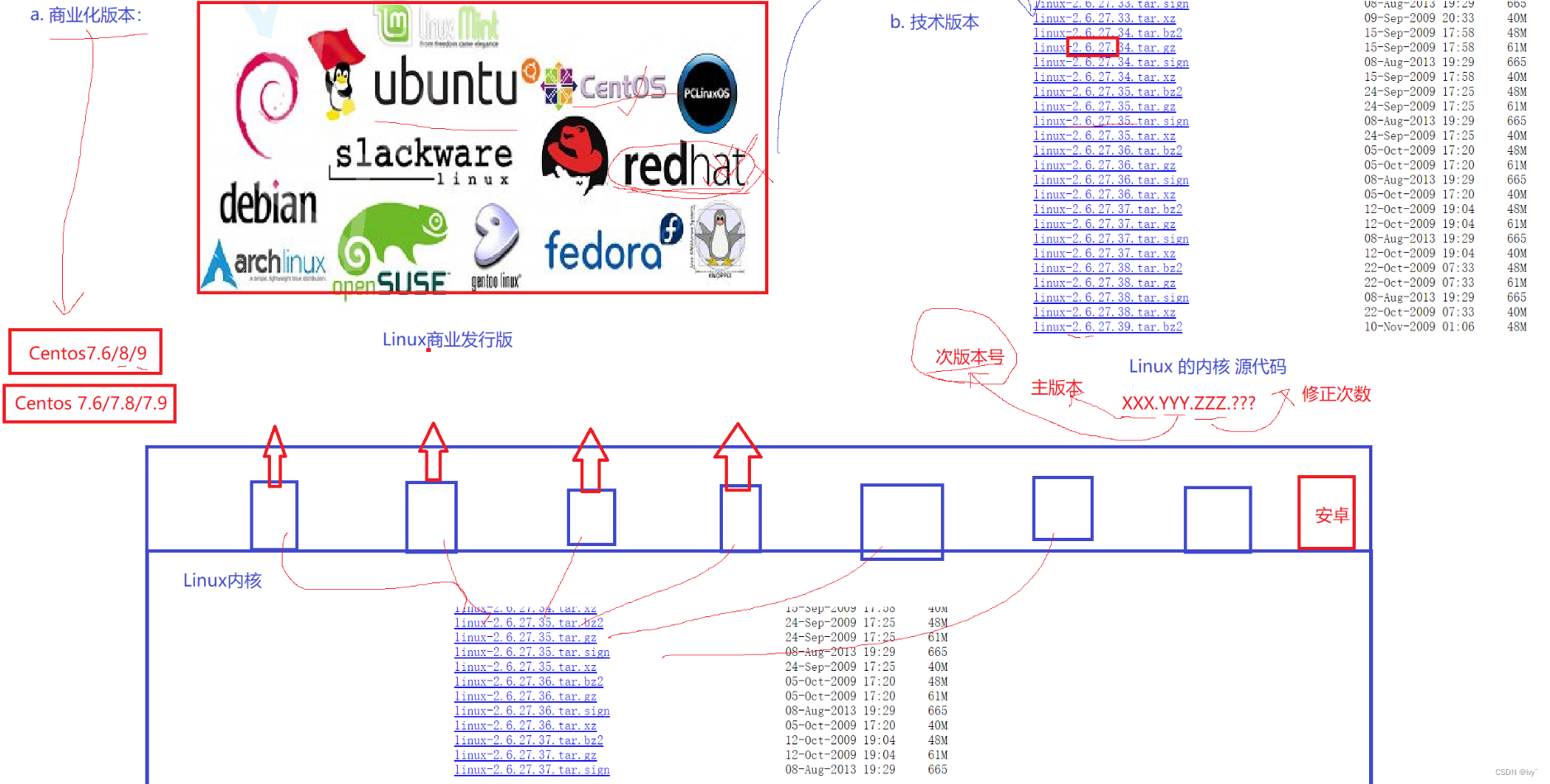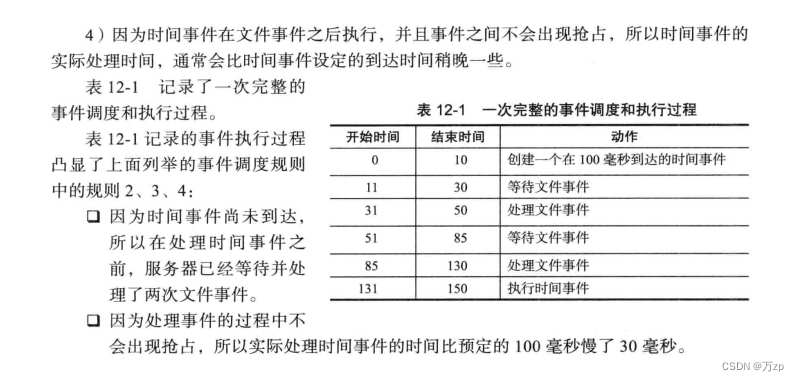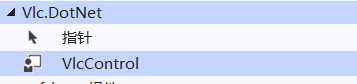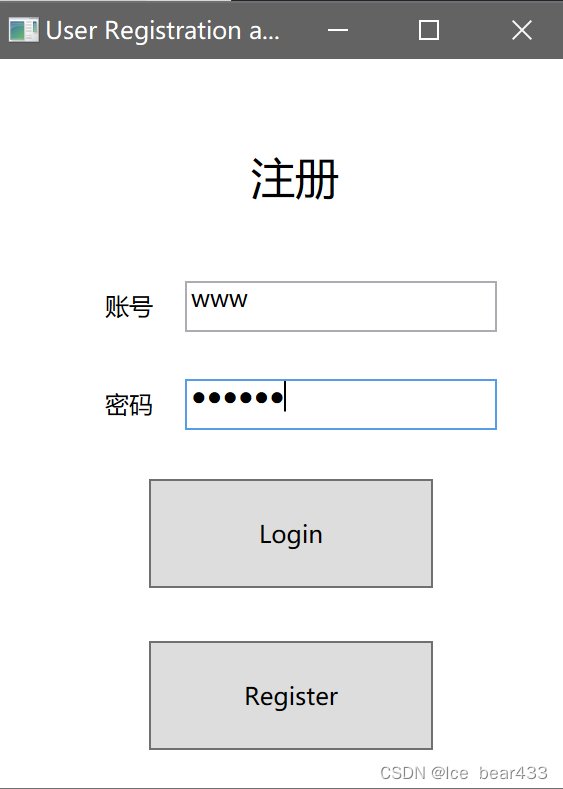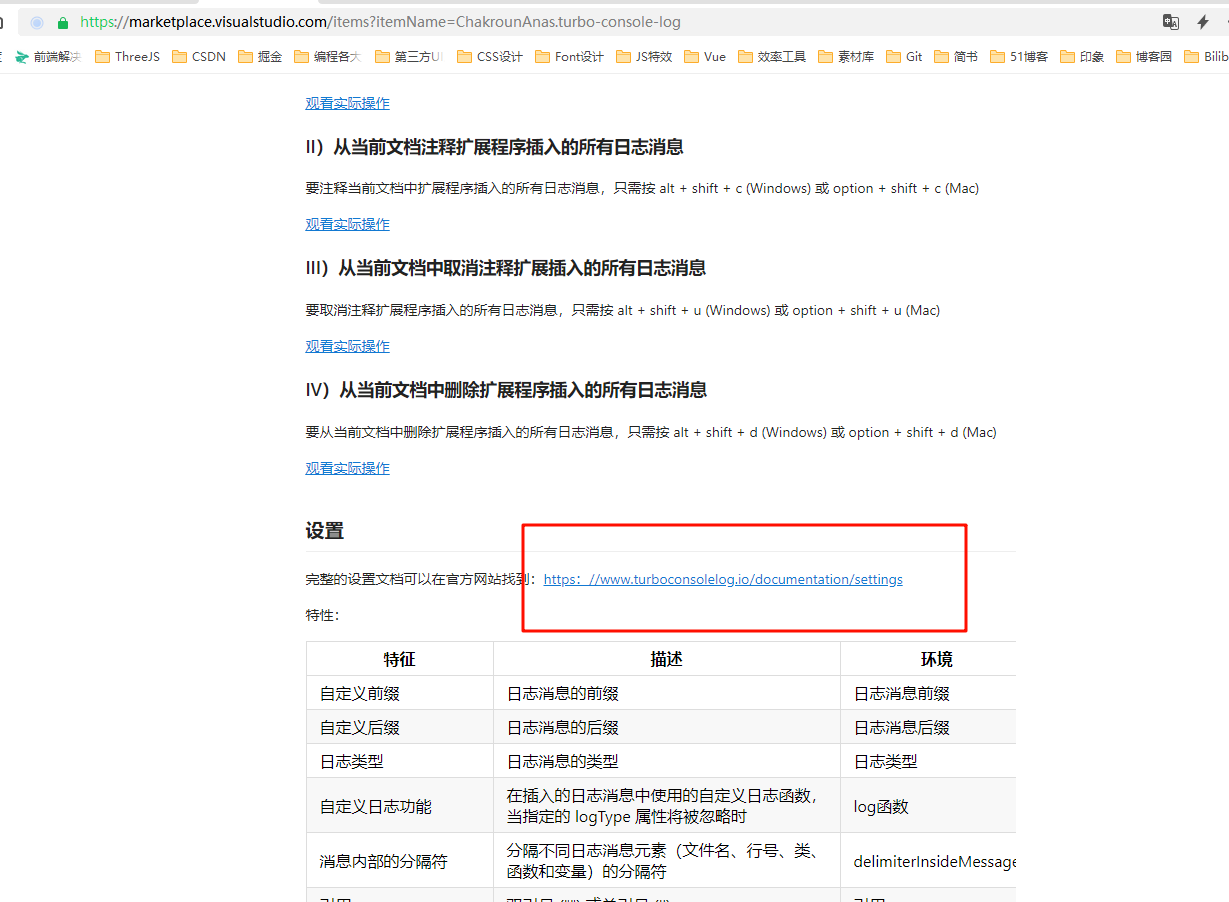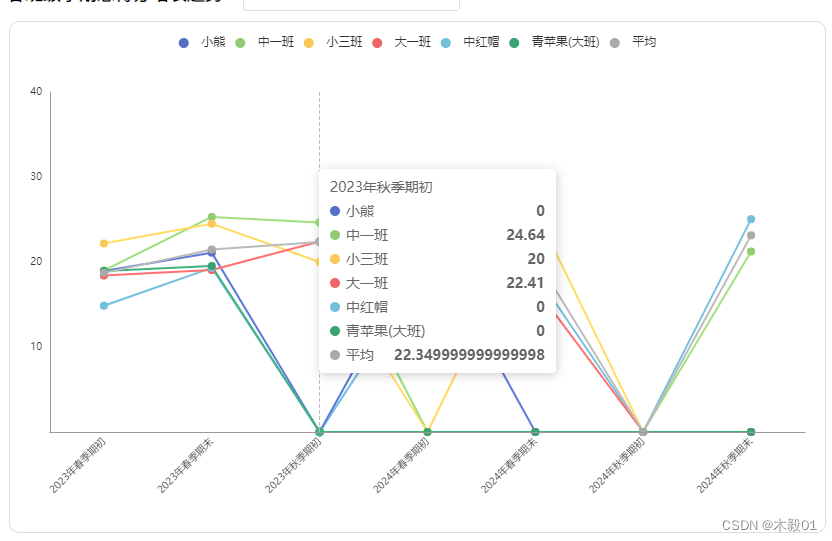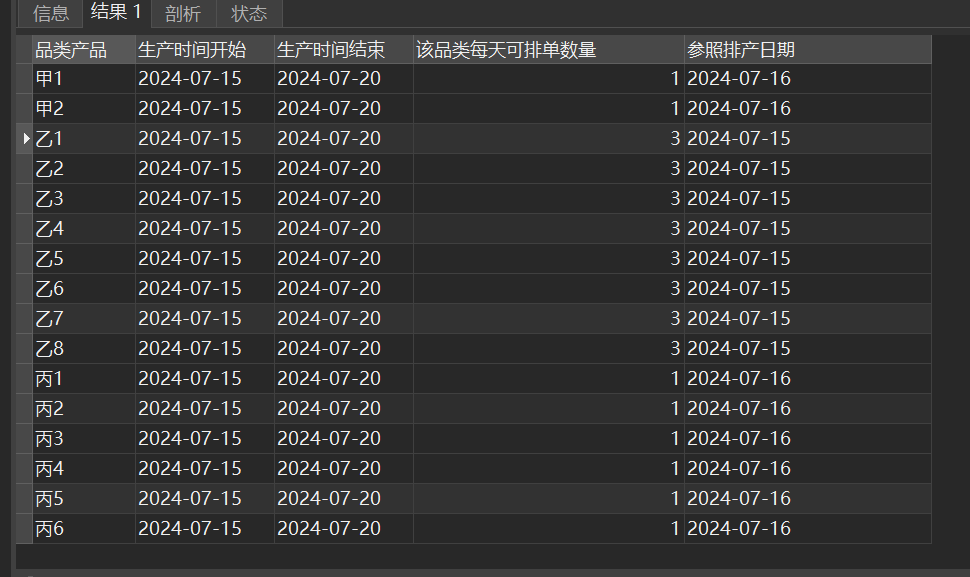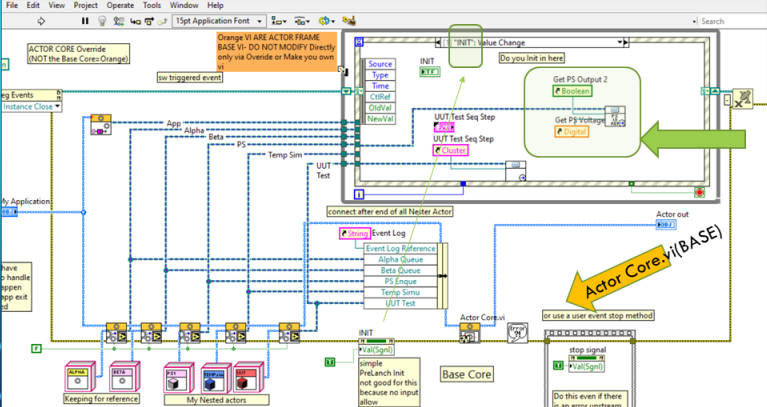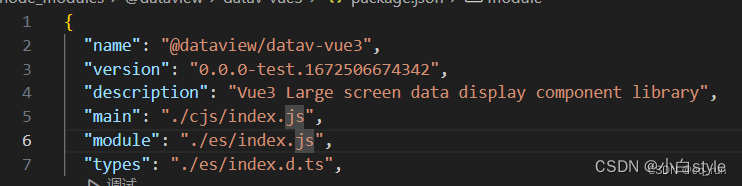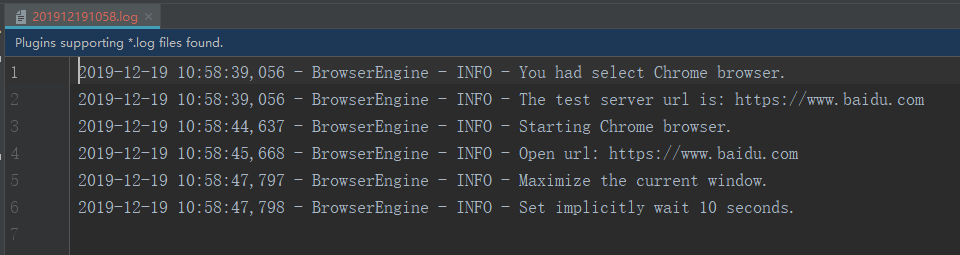目录
本节重点
先见一下什么是Linux
后台vs前台
企业为何选择使用Linux作为后台服务器
国内企业后台和用户使用Linux现状
1. IT服务器Linux系统应用领域
2. 嵌入式Linux系统应用领域
3. 个人桌面应用领域
Linux时代发展
版本更新
编辑
就个人找工作/能力提升来说,该如何看待Linux
其他过来人都怎么说
配置环境
1.购买一台云服务器
2.下载xshell
3.使用 Xshell 远程登陆到 Linux
浅用一下 —— Hello, Linux!
输入命令行:
输入代码
退出,输出代码
运行结果
关于复制粘贴
本节重点
- 认识企业前后台都是什么东西
- 认识国内企业Linux使用情况
- 认识到在就业笔试面试Linux/操作系统/网络/服务器编程的重要性
- 为何要学好Linux以及如何学好Linux
- 配置Linux学习环境
- 学习目标
先见一下什么是Linux
- 什么样子?
- 如何交互?
- 是什么东西?
- 能干什么?
后台vs前台
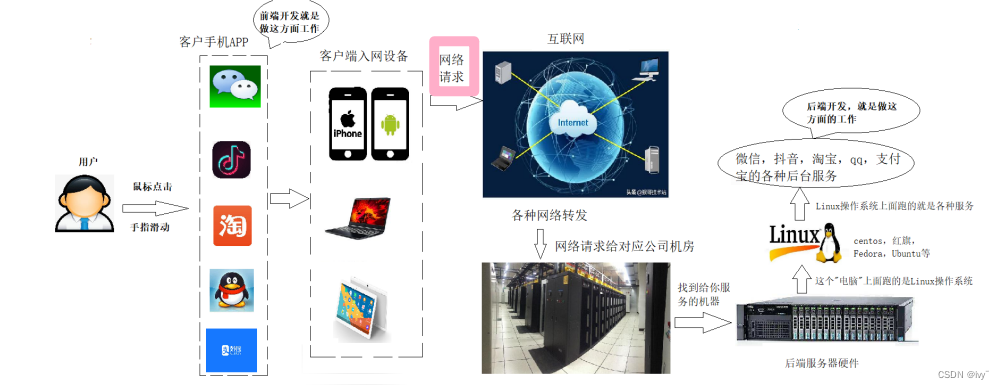
企业为何选择使用Linux作为后台服务器
Linux:免费,开源,稳定高效
开源会让系统更安全,还是更糟糕?
更安全!稳定和透明化
阿里云,腾讯云,亚马逊aws业务,就是给企业提供Linux后台云服务的
国内企业后台和用户使用Linux现状
1. IT服务器Linux系统应用领域
Linux作为企业级服务器的应用十分广泛,利用Linux系统可以为企业构架WWW服务器、数据库服务器、负载均 衡服务器、邮件服务器、DNS服务器、代理服务器(透明网关)、路由器等,不但使企业降低了运营成本,同时还 获得了Linux系统带来的高稳定性和高可靠性。 随着Linux在服务器领域的广泛应用,从近几年的发展来看,该系统已经渗透到了电信、金融、政府、教育、银 行、石油等各个行业,同时各大硬件厂商也相继支持Linux操作系统。这一切都在表明,Linux在服务器市场的 前景是光明的。同时,大型、超大型互联网企业(百度、新浪、淘宝等)都在使用Linux系统作为其服务器端的程 序运行平台,全球及国内排名前十的网站使用的几乎都是Linux系统,Linux已经逐步渗透到各个领域的企业 里。
2. 嵌入式Linux系统应用领域
由于Linux系统开放源代码,功能强大、可靠、稳定性强、灵活,而且具有极大的伸缩性,再加上它广泛支持大 量的微处理器体系结构、硬件设备、图形支持和通信协议,因此,在嵌入式应用的领域里,从因特网设备(路由 器、交换机、防火墙、负载均衡器等)到专用的控制系统(自动售货机、手机、PDA、各种家用电器等,Linux操 作系统都有很广阔的应用市场。特别是经过这几年的发展,它已经成功地跻身于主流嵌入式开发平台。例如, 在智能手机领域,Android Linux已经在智能手机开发平台牢牢地占据了一席之地。
3. 个人桌面应用领域
所谓个人桌面系统,其实就是我们在办公室使用的个人计算机系统或者我们平时使用的各种入网设备,如笔记 本,手机之类。 目前在传统个人电脑领域,windows依旧是霸主。但是在其他智能设备领域,如:手机,平板电脑,智能电 视,基于Linux内核的Android 已经被广泛应用 后期随着物联网,自动驾驶时代的到来,Linux因为其免费开源,高效稳定的特征,Linux会慢慢渗透到各个领 域
Linux时代发展
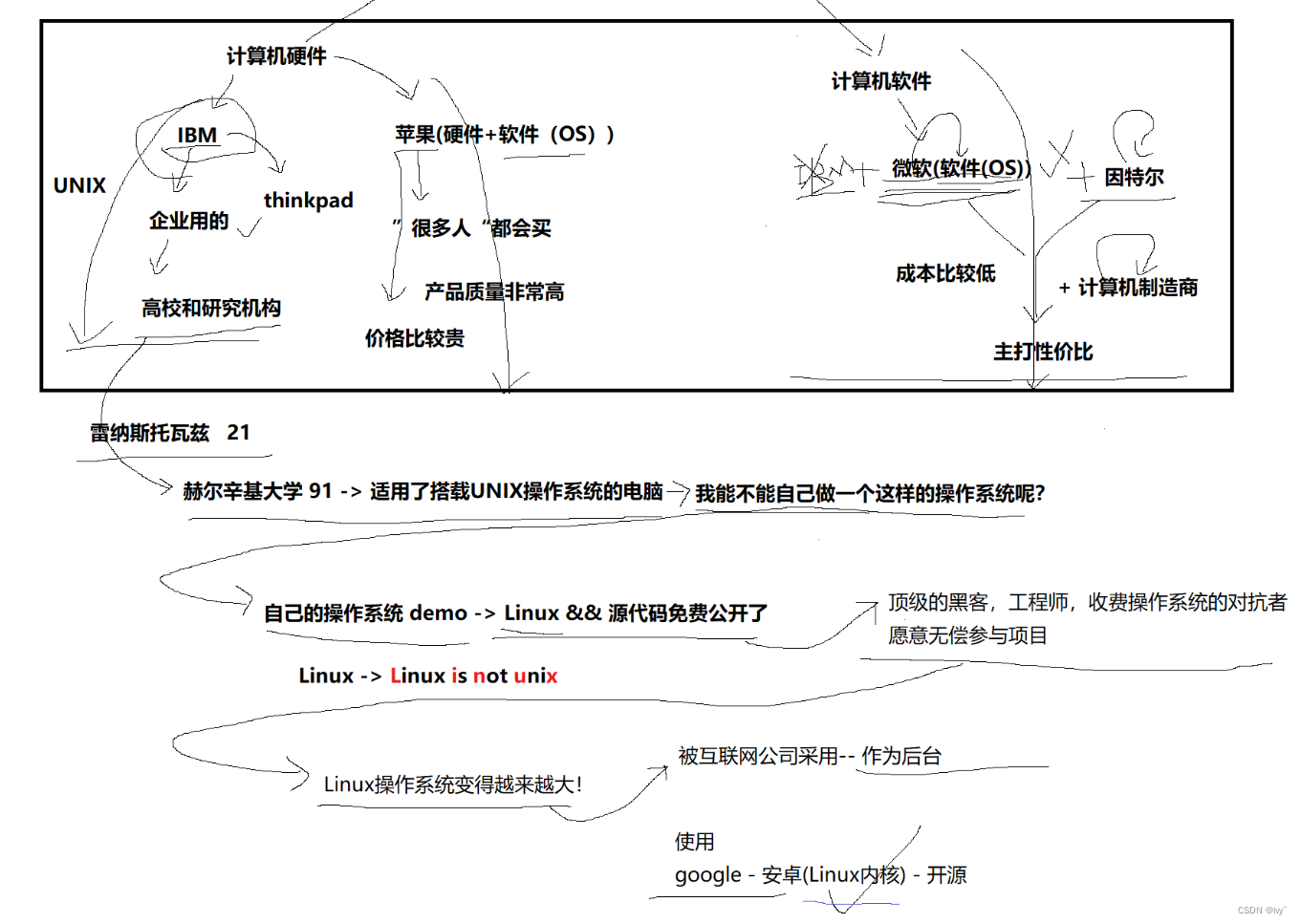
版本更新
就个人找工作/能力提升来说,该如何看待Linux
Linux是一堆能力的集合,主要包括,日常使用,操作系统,计算机网络,部分组成原理,C语言,系统编程, 网络编程,自动化脚本,问题解决与定位,资料查找 基于上面的诸多基础能力,会生长出很多不同的初步方向,架设服务,数据库管理,运维,后台业务开发,后 台游戏开发,数据分析等 所以,Linux无论就业还是晋升都是 “技术职业人” 的底层核心能力之一
其他过来人都怎么说
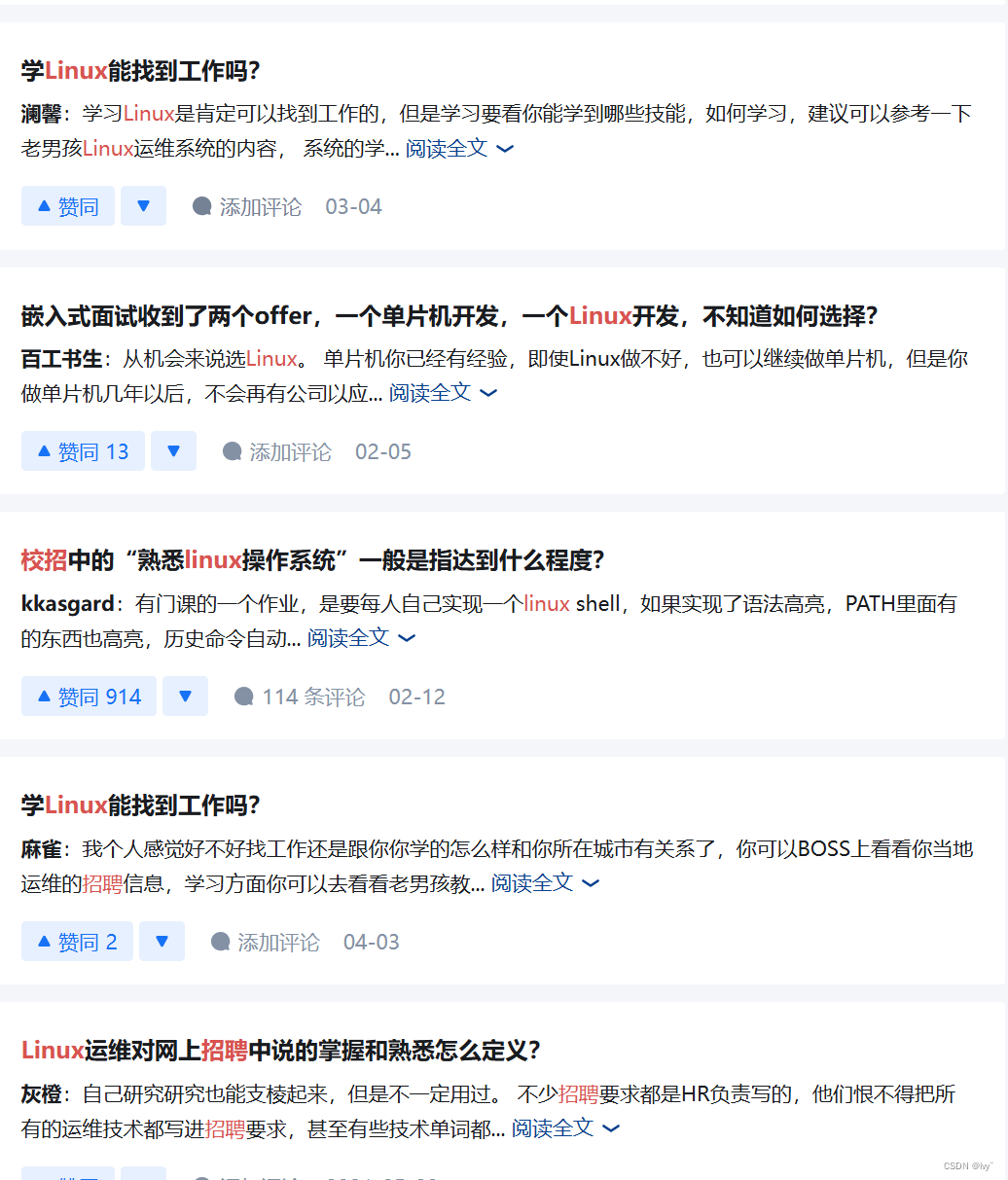
配置环境
我们了解到了LINUX的重要性,下面让我们来学习使用吧,第一步就是要配置环境
1.购买一台云服务器
可以选择阿里云,腾讯云等等,以腾讯云为例~
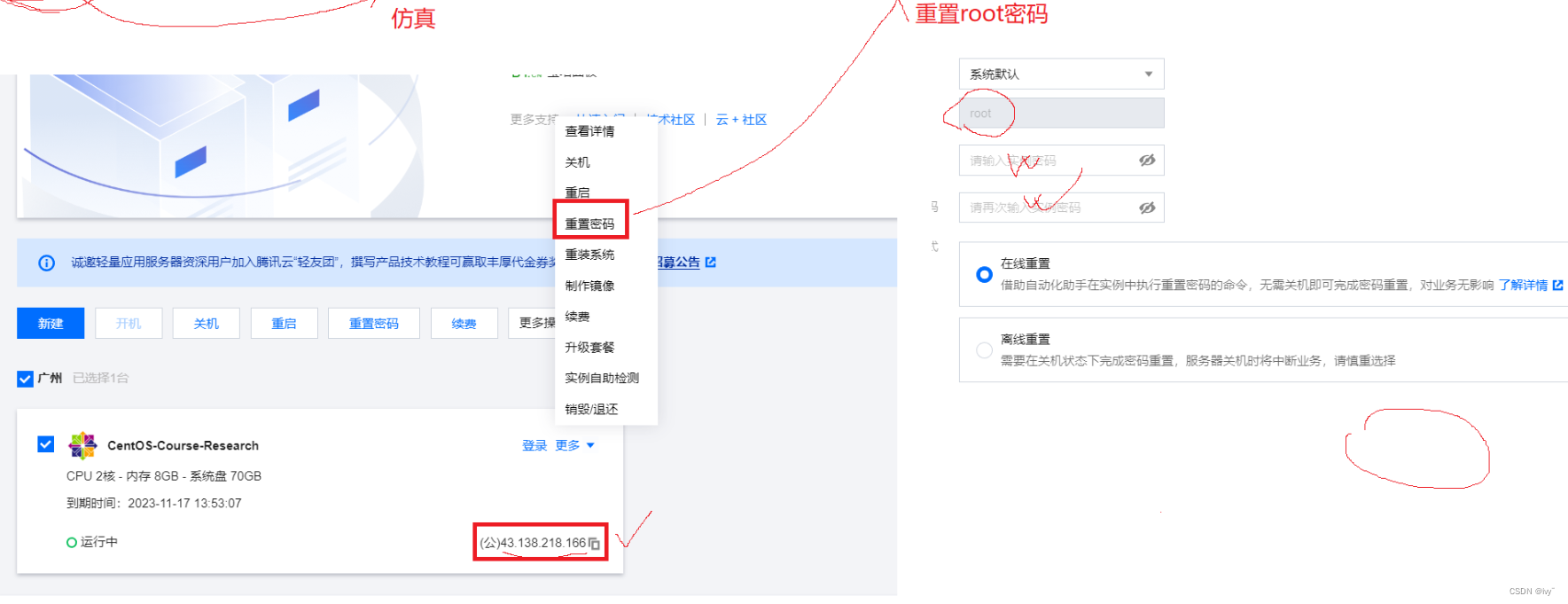
要记得更改初始化的root密码
2.下载xshell
【百度百科】Xshell 是一个强大的安全终端模拟软件,它支持SSH1, SSH2, 以及Microsoft Windows 平台的TELNET 协议。Xshell 通过互联网到远程主机的安全连接以及它创新性的设计和特色帮助用户在复杂的网络环境中享受他们的工作。Xshell可以在Windows界面下用来访问远端不同系统下的服务器,从而比较好的达到远程控制终端的目的。
xshell点击跳转,就可以下载啦
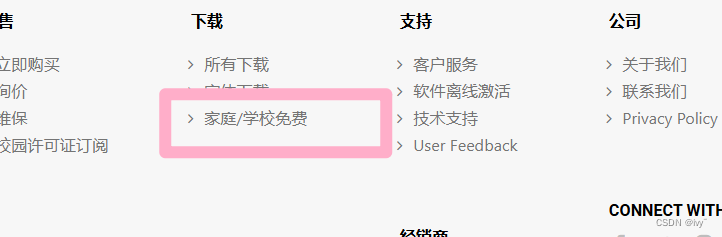
翻到最下面,按步骤下载免费版就可以~
3.使用 Xshell 远程登陆到 Linux
新建登录即可
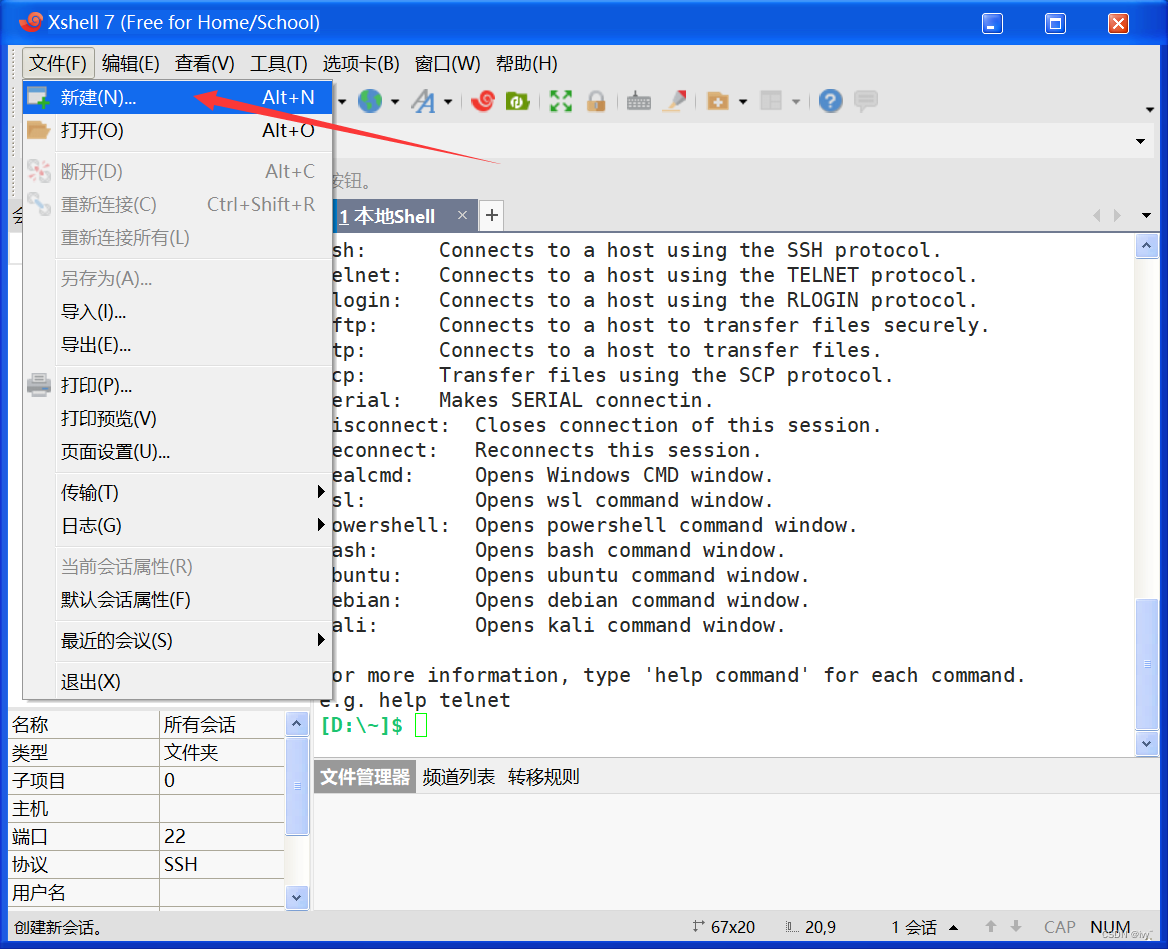
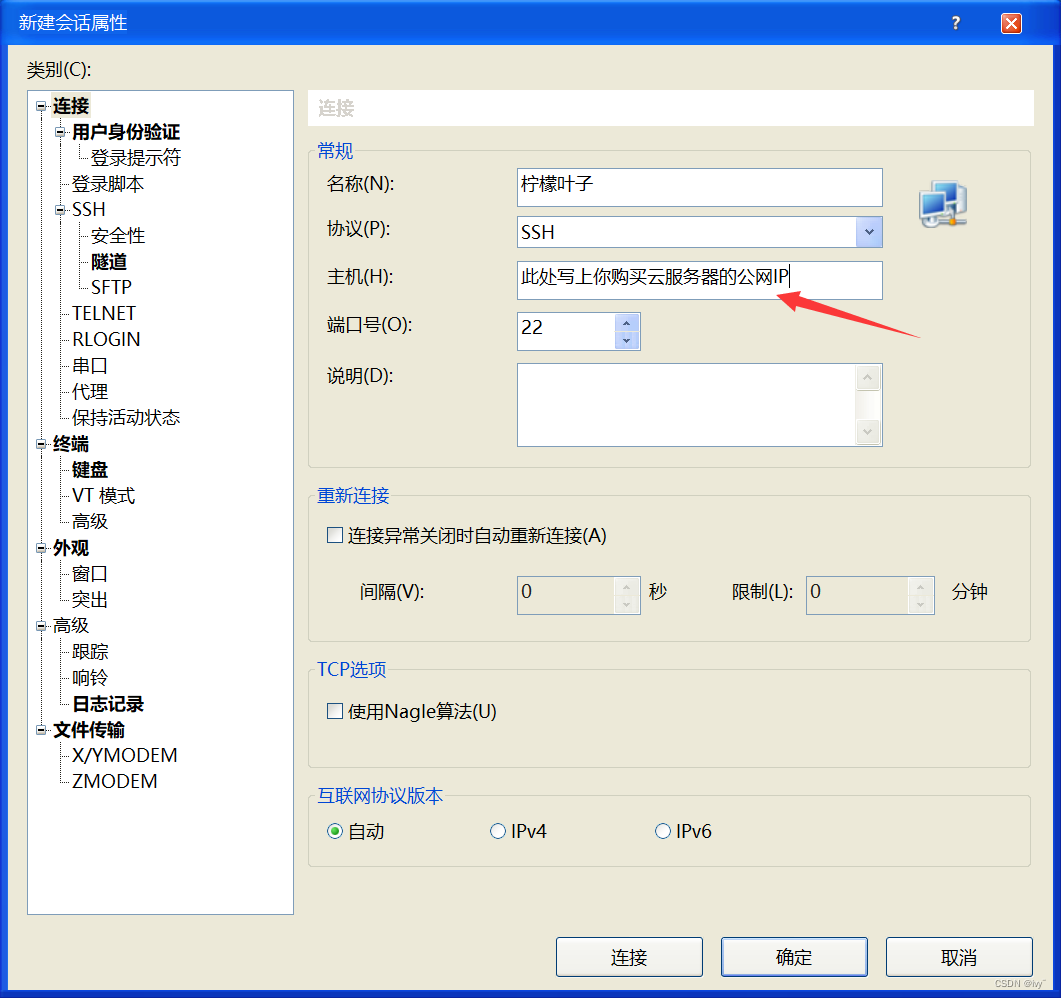
之后直接点击 "确定" 即可, 此时就添加到了你的对话框窗口。
点击 "文件" → "打开" 就可以看到我们刚才新建的会话了
随后点击连接,会弹出 SSH 用户名窗口。(首次链接会弹窗,让你接收密钥,点击接受即可)

弹出这样的窗口就是建立好啦~
浅用一下 —— Hello, Linux!
输入命令行:
touch test.c
vim test.c
输入代码
#include <stdio.h>
int main(void) {
printf("Hello,Linux!\n");
return 0;
}
退出,输出代码
随后按 Esc 输入 :wq 退出(先输入一个冒号,呼出命令行再输入wq + 回车即可退出
之后我们编译运行一下看看:
gcc test.c
./a.out运行结果

输出成功啦~
关于复制粘贴
直接 CV 是不行的!想在终端下复制粘贴,
我们一般用下面的快捷键:
复制: ctrl + insert
粘贴: shift + insert